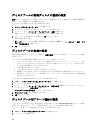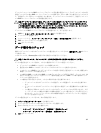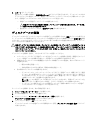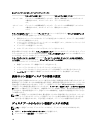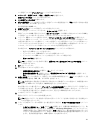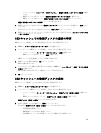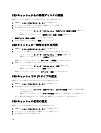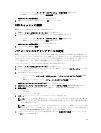シン仮想ディスクが ディスクプール ノードの下に表示されます。
3. ストレージ → 仮想ディスク → 作成 → 仮想ディスク を選択します。
仮想ディスクの作成 ウィンドウが表示されます。
4. シン仮想ディスクの作成 を選択します。
5. 新しい仮想容量 ボックスを使用して新しい仮想ディスクの仮想容量を示し、単位 で使用する特定の容量
単位
(MB、GB、または TB)を示します。
最小仮想容量は 32 MB です。
6. 仮想ディスク名 ボックスに仮想ディスクの名前を入力します。
7. ホストを仮想ディスクにマップするには、後でマップする を選択します。
仮想ディスクには LUN が割り当てられず、ホストマッピング タブに移動して特定のホストおよび LUN を
この仮想ディスクに割り当てるまでは、どのホストからもアクセスできません。
8. フラッシュ SSD キャッシュを使用するには、フラッシュ SSD キャッシュを使用する を選択します。
フラッシュ SSD キャッシュは、ソリッドステートディスク(SSD)上にユーザが選択した仮想ディスク
の読み取り専用キャッシュを提供して、これらの仮想ディスクの読み取りパフォーマンスを従来のハー
ドドライブ以上にさらに向上させます。ハードドライブから高性能 SSD への透過的なデータコピープ
ロセスは、アプリケーションの I/O パフォーマンスおよび応答時間を改善します。
次の場合には、フラッシュ SSD キャッシュを使用する チェックボックスが無効です。
– 使用できる SSD キャッシュが存在しない
– ディスクプールが、SSD 物理ディスクのみで構成されている
– ディスクプールに SSD キャッシュとは異なるデータサービス属性がある
– 後でマップする を選択した
メモ: シン仮想ディスクを作成する場合、動的キャッシュ読み込みプリフェッチの有効化 オプショ
ンは使用できません。
9. 次へ をクリックします。
10. 次の手順のいずれか 1 つを実行します。
– 推奨容量設定を使用する を選択し、次へ をクリックします。
– 独自の設定を選択する を選択してから、容量設定のカスタマイズ(詳細設定) を選択します。
次へ をクリックし、手順 11 に進みます。
11. 希望する容量 ボックスを使用して、仮想ディスクの初期の物理容量を示し、単位 リストを使用して、使
用する特定の容量単位(MB、GB、または TB)を指定します。
メモ: 物理容量は、現在書き込み要求用に予約されている物理ディスクの容量です。物理容量には少
なくとも 4 GB のサイズが必要で、256 GB を超えることはできません。
前の手順で入力した値に基づいて、ディスクプールの物理容量候補 表に一致するリポジトリ仮想ディス
クが自動入力されます。返された新しいリポジトリ候補は、指定した容量に一致するか、すべてのリポ
ジトリ容量が使用可能であることを確実にするため、最も近い 4 GB 単位に切り上げられます。
12.
この表からリポジトリを選択します。
既存のリポジトリがリストの上部に配置されます。
メモ: 既存のリポジトリを再使用する利点は、新しいリポジトリを作成する場合に生じる初期化プロ
セスを回避できることです。
13. リポジトリ拡張ポリシーまたは警告しきい値を変更する場合は、リポジトリ詳細設定の表示 をクリック
します。
– リポジトリ拡張ポリシー – 自動 または 手動 を選択します。消費容量が物理容量に近づくと、物
理容量を拡張することができます。物理容量は、MD Storage Management ソフトウェアによって
自動的に拡張するか、手動で拡張できます。自動 を選択すると、最大拡張容量も設定することが
できます。最大拡張容量によって、仮想ディスクの自動増加を仮想容量未満に制限することがで
きます。最大拡張容量の値は、4 GB の倍数にする必要があります。
111